Bir Monogram SVG'yi Cricut'ta Düzenleme Kılavuzu
Yayınlanan: 2023-01-28Monogramlar, bir öğeyi kişiselleştirmenin klasik bir yoludur ve tam olarak istediğiniz gibi düzenleyerek daha da özel hale getirilebilirler. İşte Cricut'ta bir monogram SVG'yi nasıl düzenleyeceğiniz ve böylece onu kendinize ait hale getireceğiniz konusunda bir kılavuz. Öncelikle Design Space uygulamasını açın ve monogram SVG dosyasını yükleyin. Ardından, istediğiniz değişiklikleri yapmak için düzenleme araçlarını kullanın. Boyutu, rengi değiştirebilir ve hatta kendi metninizi ekleyebilirsiniz. Tasarımınızdan memnun kaldığınızda, "Yap"a tıklayın ve Cricut makinenize gönderin. Ardından, monogramınızı kesmek için yönergeleri izleyin. Yalnızca birkaç basit adımla, Cricut'ta bir monogram SVG'yi benzersiz bir şekilde size ait olacak şekilde kolayca düzenleyebilirsiniz. Öyleyse yaratıcı olun ve eğlenin!
Bir Tasarımı Cricut Tasarım Alanında Düzenleyebilir misiniz?
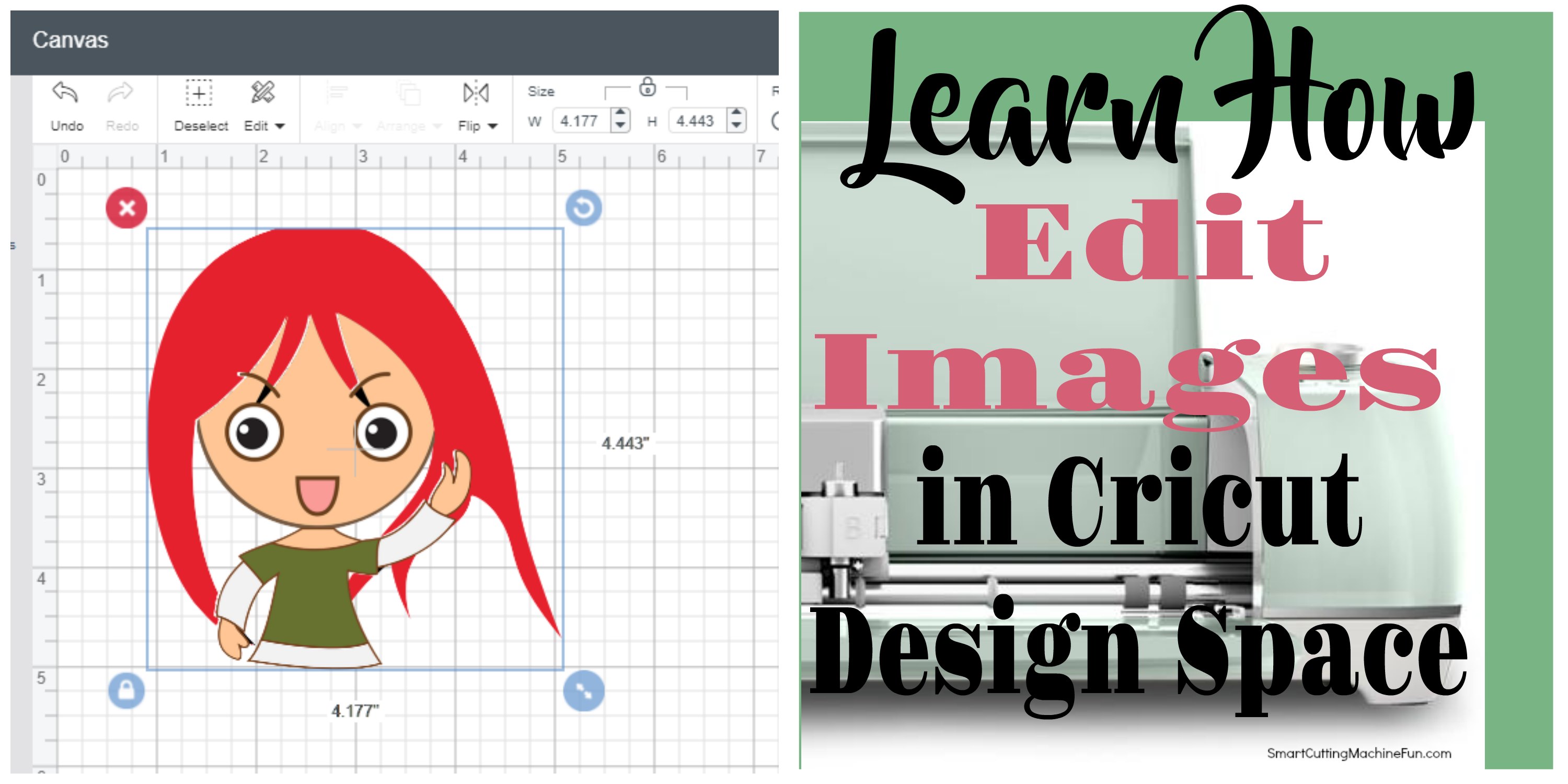
Design Space'te projenizi iki şekilde düzenleyebilirsiniz. Sağ alt köşedeki kutucuğa tıklayarak Eylem menüsüne (üç nokta) erişebilirsiniz. Düzenle düğmesine basarak projeyi Düzenleme modunda başlatabilirsiniz. Proje Ayrıntıları ekranında, proje fotoğraflarının bir listesini görmek için sağdaki Eylem menüsüne (üç nokta) dokunun.
Artık metni Cricut Design Space'in son sürümünde kolayca düzenleyebilirsiniz. Metin düzenleme panelinde metin düzenleme parametrelerini değiştirebilirsiniz. Hangilerinin ne yaptığını bilmek, metin düzenlemenizden en iyi şekilde nasıl yararlanabileceğiniz konusunda önemli bir fark yaratır. İki kategori halinde düzenlenmiştir: sistem yazı tipleri ve oymacı yazı tipleri. Yazı Tipi Stili özelliği ile kullanıcılar normal, kalın, italik veya yazı stili yazı tipi seçenekleri arasından seçim yapabilir. Farklı yazı tipleri için bu seçeneklerin farklı versiyonları olabilir. Yazı Tipi Boyutu seçeneği kullanılarak metnin boyutu büyütülebilir veya küçültülebilir.
Satır Boşluğu, metin satırları arasına boşluk eklemek veya çıkarmak için kullanılabilir. Kullanıcılar, Metin Hizalama seçeneğini kullanarak metni metin kutusunun soluna, sağına veya ortasına hizalayabilir. Satırlara Grubu Çöz seçeneği, kullanıcının metni tek tek satırlara göre gruplandırmasına olanak tanır. Gelişmiş düğmesini tıklattığınızda, metnin grubu çözülebilir. Eğri Metni Simgesi, Cricut Design Space'in metin düzenleme panelinde bulunabilir.
Metinle çalışıyorsanız, çeşitli şekillerde nasıl düzenlenebileceğinin farkında olmalısınız. Metin Düzenleme Çubuğu, bir metnin yazı tipini, boyutunu, rengini ve satır aralığını değiştirmenize olanak tanır. Bir tasarıma metin eklediğinizde Metin Düzenleme Çubuğunu da kullanabilirsiniz.
Metninizin yazı tipini, boyutunu, rengini veya satır aralığını değiştirmek isterseniz, bunu Metin Düzenleme Çubuğunu kullanarak yapabilirsiniz. Bir metin katmanı, seçilip ardından Metin Düzenleme Çubuğu aracılığıyla yazı tipi, boyutu ve rengi değiştirilerek düzenlenebilir. Tasarımınızdaki tüm metni değiştirmek için Düzenleme Çubuğu menüsündeki Metin Düzenleme Çubuğunu kullanın.
Metin Düzenleme Çubuğu, bir tasarıma metin eklemek için kullanılabilir. Metin katmanını seçin ve ardından buna metin eklemek için Metin Düzenleme Çubuğunu kullanın. Düzenleme Çubuğu menüsünde, Metin Düzenleme Çubuğunu kullanarak tasarımınızdaki tüm metne metin ekleyebilirsiniz.
Metninizi Wevideo'da Düzenleme
Metni düzenlemenin iki yolu vardır: ya ekranın üst kısmındaki araç çubuğundaki “Metni Düzenle” düğmesine tıklayarak ya da metne tıklayarak. "Metni Düzenle"ye tıklarsanız, metnin yazı tipini, yazı tipi boyutunu ve rengini değiştirebileceğiniz bir kutu görünecektir. Projenize fotoğraf veya video eklemek istiyorsanız, "Medya Ekle" düğmesini tıklamanız yeterlidir.
Cricut Monogram Yapıcı
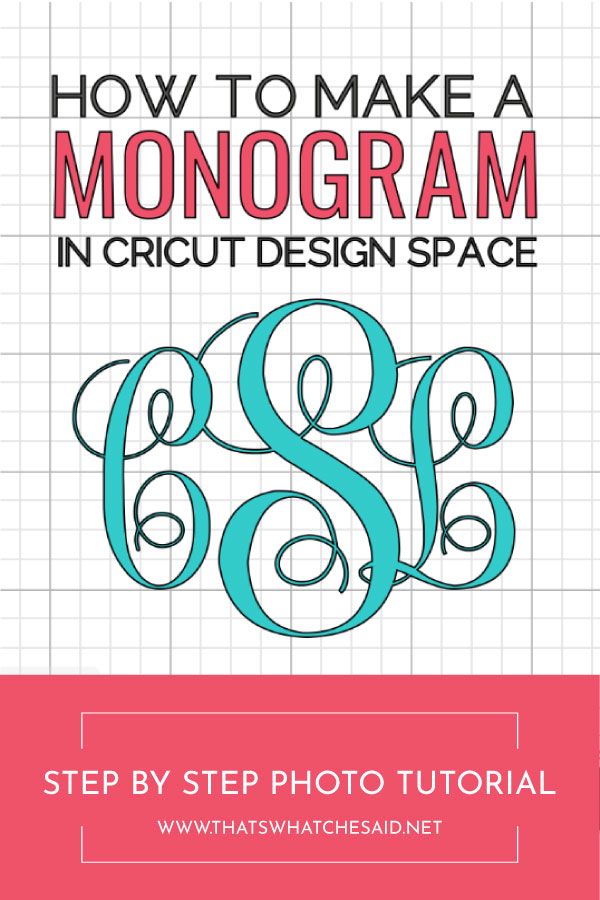
Bir cricut monogram yapıcı, kağıttan veya diğer malzemelerden monogramlar oluşturmak için kullanılabilen bir makinedir. Bu, hediyeleri kişiselleştirmek veya benzersiz sanat eserleri yaratmak için harika bir yol olabilir. Pek çok farklı türde monogram oluşturucu mevcuttur, bu nedenle kullandığınız malzeme için iyi çalışacak birini bulmak önemlidir.
Monogramlama yardımıyla bir öğeye kimsenin baş harflerini eklemeye gerek yoktur. Eşyaları bu yöntemle kişiselleştirirseniz, sahibinin tam adını kullanmaktan kaçınabilirsiniz. Yeni Cricut Monogram Maker aracı, kendi kişiselleştirilmiş monogramlarınızı hızlı ve kolay bir şekilde tasarlamak için kullanılabilir. Bunu nasıl yapacağınızı Bölünmüş Harf Monogramı eğitimimi takip ederek öğrenebilirsiniz. Bu yeni özellik, şu anda yalnızca Cricut Design Space'in masaüstü sürümünde mevcuttur. Yazılımınızı 7.8 sürümüne güncellediğinizde, Tasarım Alanında görünür olacaktır. Öğeyi kişiselleştirebilir ve aileye ve arkadaşlara yalnızca bir monogram kullanarak çocuğun baş harflerini söyleyebilirsiniz. Hediye vermek söz konusu olduğunda, monogramlar mükemmel bir seçimdir.

Monogram Yapıcı: Kişiselleştirmenin Kolay Yolu
Kişiselleştirilmiş öğeleri daha kolay yapmak istiyorsanız, Monogram Maker'ı kullanmayı düşünün. Aralarından seçim yapabileceğiniz birçok farklı tasarım, metin stili ve çerçeve vardır, bu da özel bir monogram oluşturmayı kolaylaştırır. Doğru yazı tipini bulmak için herhangi bir yardıma ihtiyacınız varsa, lütfen bizimle iletişime geçmekten çekinmeyin. Metin aracıyla baş harflerini yazıp seçebilirsiniz. Ekranın sağ üst köşesindeki Yazı Tipi açılır menüsünü seçin. Bir monogram yazı tipi istiyorsanız, adres çubuğuna gidin ve onu arayın. Daha sonra mektubu gereksinimlerinize uyacak şekilde küçültmelisiniz.
Cricut Üzerinde Monogram Baş Harfleri Nasıl Yapılır

Bir Cricut makinesi kullanarak monogram baş harfleri oluşturmak için önce Cricut Tasarım Alanında bir tasarım oluşturun. Ardından, sol taraftaki kenar çubuğundan “Monogram” aracını seçin. Belirlenen alanlara kullanmak istediğiniz baş harfleri girin. Baş harflerin boyutunu istediğiniz gibi ayarlayın. Son olarak, tasarımı Cricut makinenize göndermek için sağ üst köşedeki "Yap"a tıklayın.
Cricut tasarım yazılımını kullanırsanız, kendi monogramınızı oluşturmakta hiç zorlanmayacaksınız. Öğrenme eğrisi diktir, ancak bir kez ustalaştığınızda, özel gereksinimlerinize uyacak şekilde özel monogramlar tasarlayabileceksiniz. Bu bölümde, size en sevdiğim monogram stillerimden dördünü nasıl yeniden yaratacağınızı göstereceğim ve ayrıca her birini kendi başınıza nasıl yapacağınız konusunda size yol göstereceğim. Cricut DesignWare serisinden bir daire tuğrası en popüler olanlardan biridir. Temel bir tasarıma, çift çizgili bir tasarıma, ana hatlara sahip bir tasarıma veya Fistolu bir tasarıma sahip olabilirler. Klasik tasarımları ve bardak, kupa, çanta, anahtarlık vb. üzerine işlenebilmeleri nedeniyle, balık kuyruğu monogramları sıklıkla nakış vurgusu olarak kullanılır. Bu monogramların harf şekilleri, herhangi bir şekle uyacak şekilde uyarlanabilir, bu da onların daire monogramlarının bir tür uzantısı olduklarını ima eder.
Kendi asmanızı yaratmak, bir resim çizmek kadar basittir. Yalnızca birkaç basit adımı kullanarak Cricut'ınızda bir monogram oluşturabilirsiniz. Monogram yazı tipini kullanmak için önce beğendiğiniz bir yazı tipini bulup indirmeniz gerekir. Her bir monogramı seçerek, harfleri çıkararak ve kendi monogramınızı ekleyerek onu kendinize göre özelleştirmek kolaydır. Bu monogramlar birbirine ekli olduğundan, bu harflerin boyutu ve aralığı bu şablonla ayarlanabilir. Kalp şeklindeki bir monogram için gereken yazı tipi, Cricut Design Space'ten temin edilebilir. OKB'niz varsa, her şeyin düzgün bir şekilde sıralandığından emin olmak için monogramın üzerine bir daire şekli koymanızı öneririm (bunu yapmak için sol araç çubuğundaki Şekiller'i ve ardından Daire'yi tıklayın).
Neyse ki, dilimleme nedeniyle kopyalanamaz veya yapıştırılamazlar. Her harfin kendi metin kutusu vardır ve yazı tipi konumuna göre ayarlanabilir. Daha fazla monogram eklemek için sağ üst köşedeki Yap'a tıklayın veya sağ tıklayıp kopyalayın/yapıştırın. Balık kuyruğu monogram harflerim, diğer harflerin yaklaşık 1,5 katı büyüklüğündedir. Çemberinize biraz daha derinlik katmak istiyorsanız, sol araç çubuğundaki Şekil aracını kullanın. Telefon kılıfları, makyaj çantaları, battaniyeler ve bornozlarla kendin yap monogramlı hediyeler yapın.
Foxy Monogram Yazı Tipi Günlük Kullanım İçin Mükemmel
Daha rahat bir monogram yazı tipi stili arıyorsanız, Foxy Monogram Yazı Tipini öneririz. Çeşitli yazı tipi stillerine sahip olduğu için hemen hemen her durumda kullanabileceksiniz. Bu tasarım, baş harfleri yapmak için kullanılabilir veya herhangi bir projeye biraz hava katmak için kullanılabilir.
